AvSK2 kommentarerSist oppdatert 9. januar 2019
Bilder-appen har sett mange forbedringer i løpet av de siste utgivelsene. Noen av de gamle problemene fra iPhoto-dagene til kommer tilbake til å hjemsøke. En av disse feilene som oppleves av mange brukere er feilmeldingen som sier "Feil oppstod under reparasjonstillatelser" og deretter avsluttes fotoappen.
Dette kan være veldig irriterende siden problemet vedvarer selv når du prøver å starte Mac-en i gjenopprettingsmodus og kjører diskreparasjonsverktøyet.
Innhold
-
Raske tips
- relaterte artikler
- Fungerte ikke? Prøv Mac-konsollappen!
-
Lesertips
- Relaterte innlegg:
Raske tips 
- Start Photos-appen på nytt og hold umiddelbart nede Kommando- og Tilvalg-tastene sammen til en melding vises til Reparer bibliotek
- Åpne konsollappen og søk etter feil og meldinger knyttet til Bilder-appen
relaterte artikler
- Slett valgte bilder fra alle Apple-enheter samtidig
- Hva du skal gjøre hvis du ikke kan overføre bilder fra iPhone til Windows-PC
- Kan ikke lukke bildebiblioteket? Står du fast på å lukke bibliotekmeldingen?
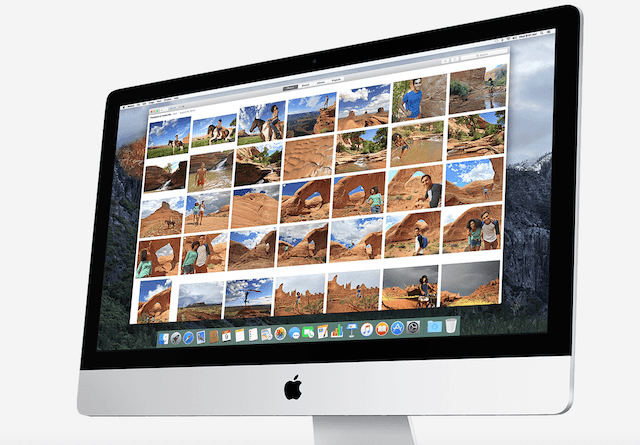
Hvis du opplever dette problemet, kan det enkelt løses via et par av trinn:
- Avslutt eller tvangsavslutt Bilder-appen hvis den fortsatt er aktiv på Macbook-en
- trykk Kommando + alternativtaster sammen og klikk deretter på Bilder for å starte appen
- Appen vil vise en melding som ber om den skal starte reparasjonsprosessen. Gå videre og bekreft ved å klikke Reparer
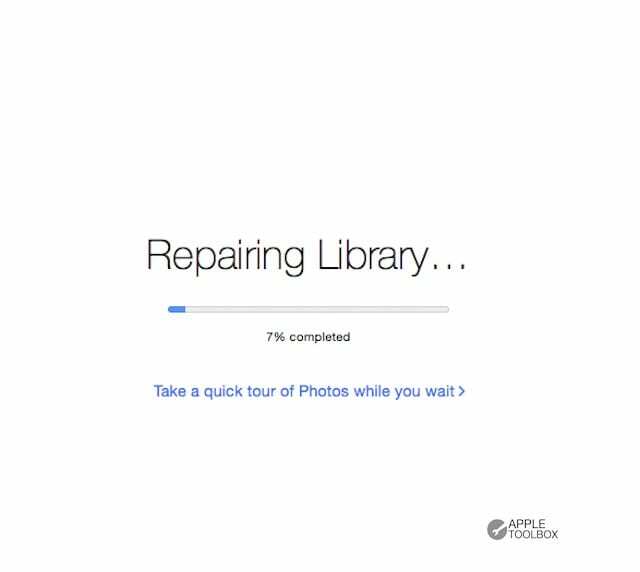
- Skriv inn administratorlegitimasjonen din når du blir bedt om det
- Prosessen tar litt tid, avhengig av hvor mange bilder du har lagret i maskinen.
- Når gjenoppbyggingen er fullført, starter fotoappen og du kan igjen se alle bildene dine.
Hvis du reparerer et bibliotek som automatisk oppdateres med iCloud Photos, oppdateres hele innholdet i biblioteket på nytt med iCloud etter at reparasjonsprosessen er fullført.
Fungerte ikke? Prøv Mac-konsollappen!
Hvis trinnene ovenfor ikke løste problemet, kan det være lurt å grave dypere inn for å se hva som forårsaker problemet.
Åpne konsollen på Mac-en. Applikasjoner/verktøy/konsoll-app. 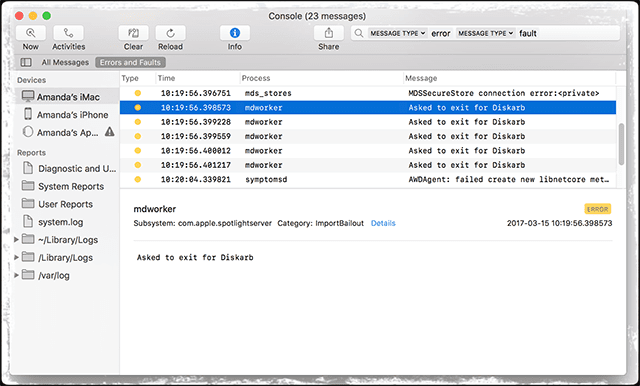
Når du har åpnet konsolløkten der du kan se meldingene, kan du prøve å åpne Bilder-appen på nytt.
Sjekk konsollmeldingene for eventuelle feil eller problemer med Bilder-appen. Se om du kan finne flere ledetråder.
Sjansen er stor for at ved å tvinge reparasjonsprosessen på appen vil du fikse problemet ditt, og du vil kunne starte appen uten noen hikke.
Lesertips 
- Prøv å starte opp i sikkermodus ved å trykke på Shift-tasten mens du starter på nytt eller slår på – det løste problemene mine med at Photos App reparerte tillatelsene
- Sjekk at hovedbiblioteket for bilder lar deg lese og skrive. Gå til bildebiblioteket og kommando-klikk eller høyreklikk på og velg Get Info it for å få frem informasjonsvinduet. Rull ned til Deling og tillatelser og sjekk at den er oppført som Les og skriv under brukernavnet ditt. Hvis ikke, endre disse tillatelsene til Lese og skrive
- For eldre Mac OS X, reparer disktillatelsene dine: åpne Diskverktøy (/Programmer/Verktøy) og velg harddisken og velg å reparere tillatelser
- Dette er det som fungerte for meg. Åpnet Terminal, gikk til bildebiblioteket og endret eieren til meg via terminalkommandoer - prøv bare hvis du vet hva du gjør med Terminal!
- Hold bare alternativtasten nede (ikke kommando+alternativ) i det øyeblikket du prøver å åpne Bilder. Deretter bruker du velg Opprett nytt bibliotek ved å opprette en ny mappe og gi den et navn. Trykk på Gå for å fullføre

Sudz (SK) er besatt av teknologi siden den tidlige ankomsten av A/UX til Apple, og er ansvarlig for den opprinnelige redaksjonelle retningen til AppleToolBox. Han er basert i Los Angeles, CA.
Sudz spesialiserer seg på å dekke alt macOS, etter å ha gjennomgått dusinvis av OS X- og macOS-utviklinger gjennom årene.
I et tidligere liv jobbet Sudz med å hjelpe Fortune 100-selskaper med deres ambisjoner om teknologi og forretningstransformasjon.